Excel2016查看一个完整的函数说明 excel2016查询功能
![]() admin2023-07-26【电脑办公】浏览:203
admin2023-07-26【电脑办公】浏览:203
excel2016表格中使用函数的时候,想要看看函数的说明,该怎么查看呢?下面我们就来看看详细的教程。

Office2016官方简体中文版 免费完整版
类型:办公软件大小:1.12GB语言:简体中文时间:2015-05-12查看详情
1、先要找到菜单栏上的公式按钮,找到需要查看的函数。
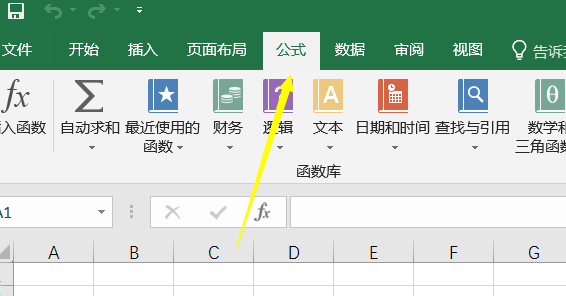
2、例如我希望查看SUM这个函数,我可以选择最简单的方法找到这个函数鼠标停留即可。

3、但是我们这里希望查看更详细的函数帮助,就需要先鼠标停留点击详细信息下的帮助按钮。
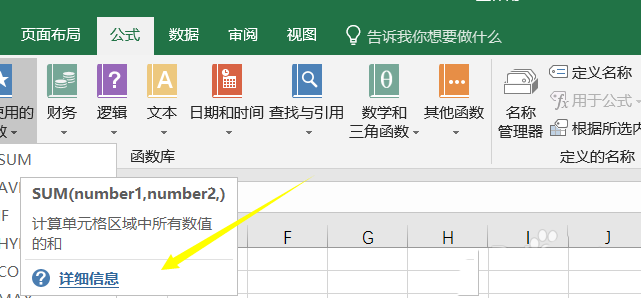
4、在函数帮助页面输入我们希望查看的函数说明,例如我输入SUM这个函数。

5、点击确定搜索,在搜索结果中点击,默认下面就会弹出当前这个函数非常非常详细的一个帮助说明。
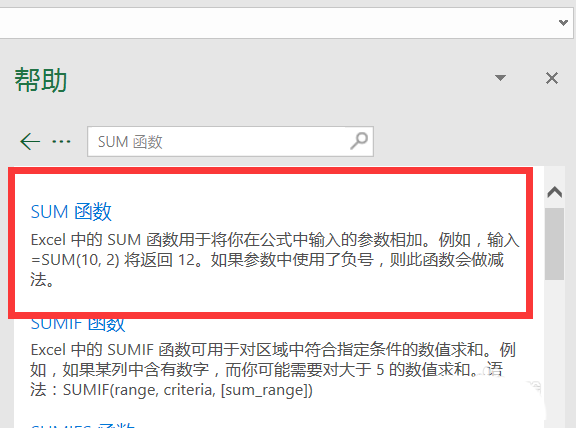
6、补充一点就是我们的函数帮助窗口是可以进行移动的,并不是固定的在右边。
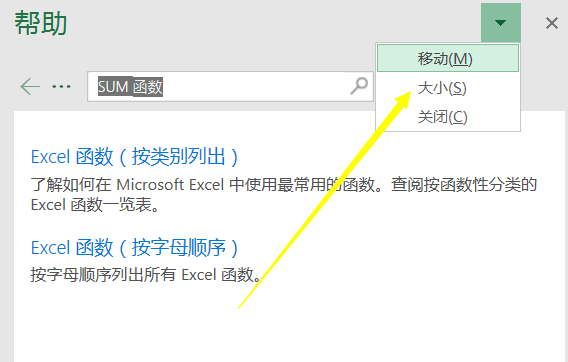
以上就是Excel2016查看函数说明的技巧,希望大家喜欢,请继续关注脚本之家。
相关推荐:
Excel2016怎么使用函数求梯形面积?
excel怎么使用财务函数PPMT计算数据?
Excel2016怎么使用公式中函数计环引用功能?

热评文章
企业微信分屏老师能看到吗 企业微信切屏老师能看见吗
excel如何批量输入求和公式 excel批量输入求
罗技驱动win7能用吗 罗技鼠标支持win7系统吗
打印机驱动卸载干净教程 打印机驱动怎样卸载干净
显卡驱动更新小技巧,让你的电脑运行更稳定
手机系统声音不起眼,但很重要 手机系统声音有的,但